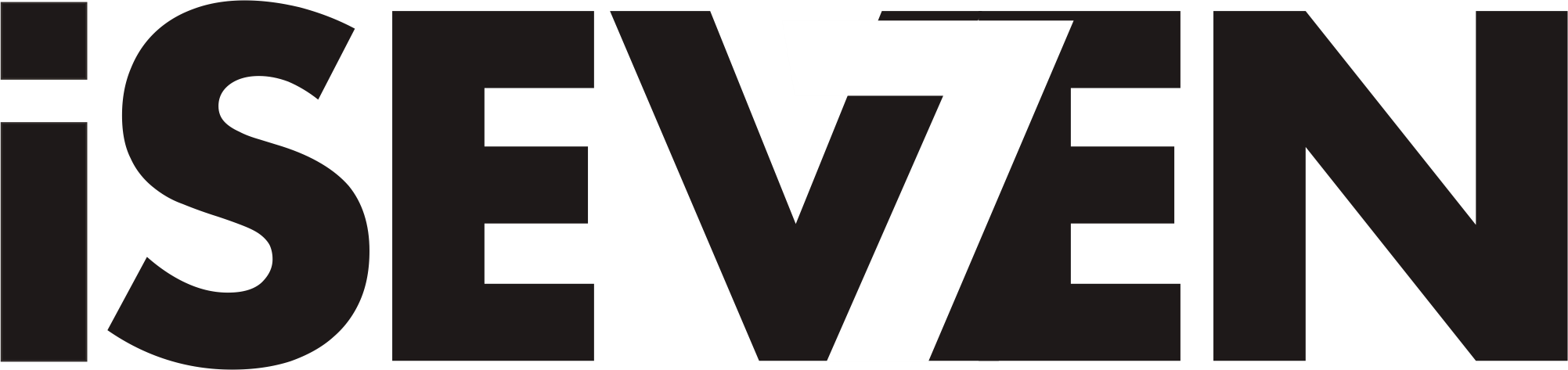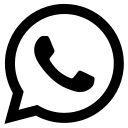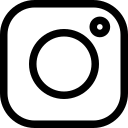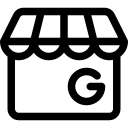Trackpad MacBook yang lambat, tidak responsif, atau bahkan tidak berfungsi sama sekali tentu akan mengganggu pengalaman penggunaan perangkat Anda. Banyak pengguna yang bingung apakah masalah ini disebabkan oleh kerusakan fisik yang mengharuskan penggantian trackpad atau jika ada solusi lain yang lebih sederhana. Berikut adalah beberapa penyebab umum dari masalah trackpad MacBook dan solusi yang bisa Anda coba sebelum memutuskan untuk menggantinya.
1. Masalah dengan Perangkat Lunak (Software Issue)
Seringkali, masalah trackpad pada MacBook bukan disebabkan oleh kerusakan fisik, melainkan masalah perangkat lunak. Pembaruan macOS yang tidak sempurna, konflik dengan aplikasi tertentu, atau pengaturan trackpad yang salah bisa menyebabkan trackpad menjadi lambat atau tidak responsif.
Solusi:
- Periksa Pembaruan macOS: Pastikan MacBook Anda memiliki pembaruan perangkat lunak terbaru. Pergi ke System Preferences > Software Update dan lakukan pembaruan jika ada.
- Reset PRAM dan SMC: Melakukan reset pada PRAM (Parameter RAM) dan SMC (System Management Controller) dapat membantu memperbaiki masalah trackpad yang tidak responsif.
- Reset PRAM: Restart MacBook dan tekan Command + Option + P + R selama sekitar 20 detik.
- Reset SMC: Matikan MacBook, kemudian tekan dan tahan Shift + Control + Option di sisi kiri keyboard dan tombol power selama 10 detik, lalu hidupkan kembali.
2. Pengaturan Trackpad yang Salah
MacBook dilengkapi dengan berbagai pengaturan untuk trackpad yang dapat disesuaikan sesuai kebutuhan Anda. Terkadang, pengaturan default mungkin tidak optimal atau terlalu sensitif.
Solusi:
- Cek Pengaturan Trackpad: Masuk ke System Preferences > Trackpad, dan pastikan pengaturan seperti Tracking Speed, Tap to click, dan Scroll direction sudah sesuai dengan preferensi Anda.
3. Debu atau Kotoran pada Trackpad
Kotoran, debu, atau minyak dari jari tangan bisa menumpuk pada permukaan trackpad, yang mengakibatkan penurunan sensitivitas dan responsivitas.
Solusi:
- Bersihkan Trackpad: Gunakan kain mikrofiber yang lembut dan sedikit dibasahi untuk membersihkan permukaan trackpad. Pastikan tidak ada kotoran atau residu yang mengganggu fungsinya.
4. Kerusakan Fisik pada Trackpad
Jika masalah trackpad terjadi setelah MacBook terjatuh atau terkena benturan keras, ada kemungkinan trackpad mengalami kerusakan fisik. Kerusakan ini bisa berupa koneksi internal yang lepas atau kerusakan pada komponen sensor.
Solusi:
- Periksa Kerusakan Fisik: Jika trackpad terlihat melengkung, retak, atau Anda mendengar suara aneh saat mengklik, kemungkinan besar ada kerusakan fisik. Dalam hal ini, Anda mungkin perlu mengganti trackpad.
- Bawa ke Teknisi: Untuk kerusakan fisik, disarankan untuk membawa MacBook Anda ke pusat servis resmi Apple atau teknisi terpercaya untuk diagnosis dan penggantian trackpad.
5. Masalah dengan Driver atau Sistem Operasi
Driver trackpad yang tidak kompatibel dengan sistem operasi atau korupsi file sistem bisa menyebabkan trackpad menjadi tidak responsif.
Solusi:
- Perbaiki Sistem Operasi: Jika Anda mencurigai masalah ini, Anda bisa mencoba untuk menginstal ulang macOS atau melakukan clean install. Pastikan untuk mencadangkan data penting sebelum melakukan ini.
6. Masalah dengan Koneksi Kabel atau Port Internal
Trackpad MacBook terhubung ke motherboard melalui kabel internal. Jika kabel ini longgar atau terputus, trackpad bisa menjadi tidak responsif atau bahkan tidak berfungsi sama sekali.
Solusi:
- Periksa Koneksi Kabel: Jika Anda merasa nyaman, Anda bisa mencoba membuka MacBook dan memeriksa koneksi kabel trackpad. Namun, ini bukan tindakan yang direkomendasikan jika Anda tidak berpengalaman, karena membuka perangkat dapat membatalkan garansi.
Apakah Harus Diganti?
Trackpad MacBook yang lambat atau tidak responsif tidak selalu harus diganti. Sebelum memutuskan untuk mengganti trackpad, pastikan untuk mencoba solusi di atas terlebih dahulu. Biasanya, masalah ini bisa diatasi dengan pembaruan perangkat lunak, pembersihan, atau pengaturan ulang. Namun, jika trackpad Anda mengalami kerusakan fisik atau masalah internal yang tidak bisa diperbaiki dengan langkah-langkah tersebut, penggantian trackpad mungkin diperlukan.
Jika MacBook Anda masih dalam masa garansi atau AppleCare, Anda dapat membawa MacBook ke pusat servis resmi Apple untuk mendapatkan perbaikan gratis atau dengan biaya yang lebih rendah. Jika tidak, Anda dapat mempertimbangkan untuk membawa MacBook ke teknisi pihak ketiga yang terpercaya.
Jika Anda mengalami masalah dengan trackpad MacBook yang tidak responsif dan perlu menggantinya, Anda dapat mengunjungi iSeven Service untuk melakukan penggantian trackpad dengan harga yang terjangkau dan bergaransi. Berikut adalah solusi yang dapat Anda pertimbangkan:
Solusi:
-
Penggantian Trackpad di iSeven Service: Jika masalah trackpad disebabkan oleh kerusakan fisik atau komponen internal yang rusak, iSeven Service menawarkan layanan penggantian trackpad dengan kualitas dan harga yang terjangkau. Proses penggantian dapat dilakukan dengan menunggu (walk-in service) atau Anda dapat menghubungi mereka terlebih dahulu untuk memastikan ketersediaan spare part.
-
Harga Terjangkau dan Bergaransi: iSeven Service memberikan harga yang kompetitif dan bergaransi untuk setiap layanan yang mereka lakukan, sehingga Anda tidak perlu khawatir tentang kualitas dan ketahanan trackpad yang baru.
Baca Juga : Jasa Service LCD & Baterai Apple Produk Hanya 15 Menit di iSeven Service – Tunggu Saja Langsung Jadi!
Alamat dan Kontak iSeven Service:
- 📍 Lokasi: ITC FATMAWATI, Lantai 1 nomor 133-134 – Jakarta Selatan
📞 Hubungi sekarang untuk konsultasi & booking service!
Pastikan untuk menghubungi iSeven Service terlebih dahulu untuk memastikan mereka dapat membantu penggantian trackpad Anda dan memberikan estimasi waktu pengerjaan serta biaya yang diperlukan. Dengan layanan yang bergaransi, Anda bisa tenang menggunakan MacBook Anda setelah proses penggantian selesai.
Kesimpulan
Masalah trackpad yang lambat atau tidak responsif pada MacBook sering kali disebabkan oleh masalah perangkat lunak atau pengaturan, dan dapat diatasi dengan beberapa langkah sederhana. Namun, jika masalah tersebut disebabkan oleh kerusakan fisik atau koneksi internal yang rusak, penggantian trackpad mungkin diperlukan. Sebaiknya konsultasikan masalah ini dengan teknisi profesional untuk mendapatkan solusi yang tepat.
 Service Macbook
Service Macbook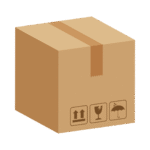 Service Luar Kota
Service Luar Kota